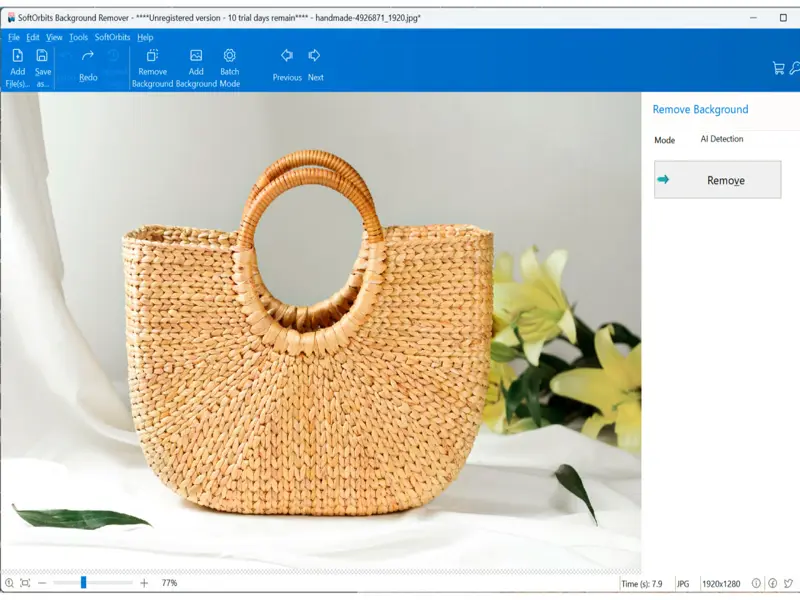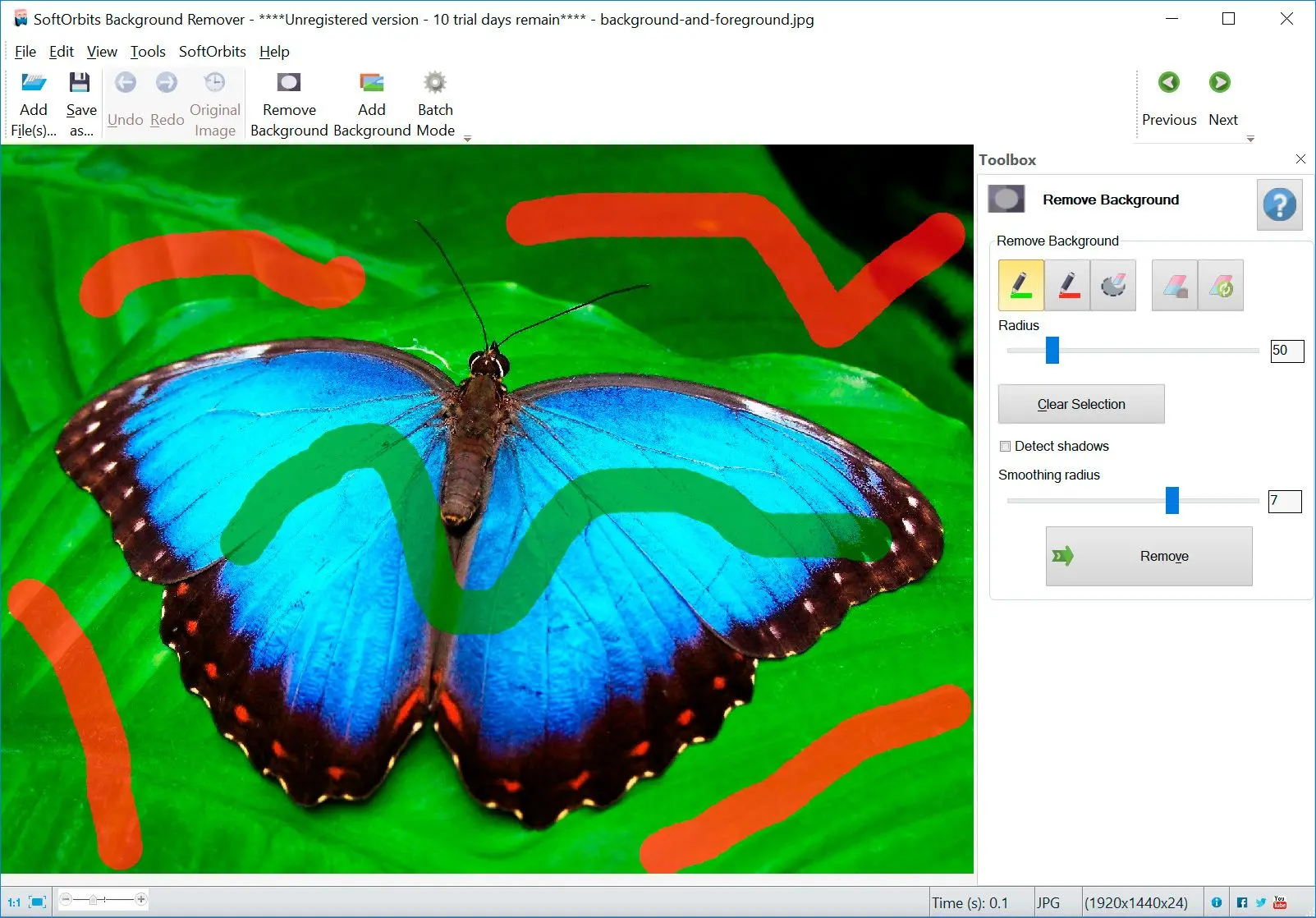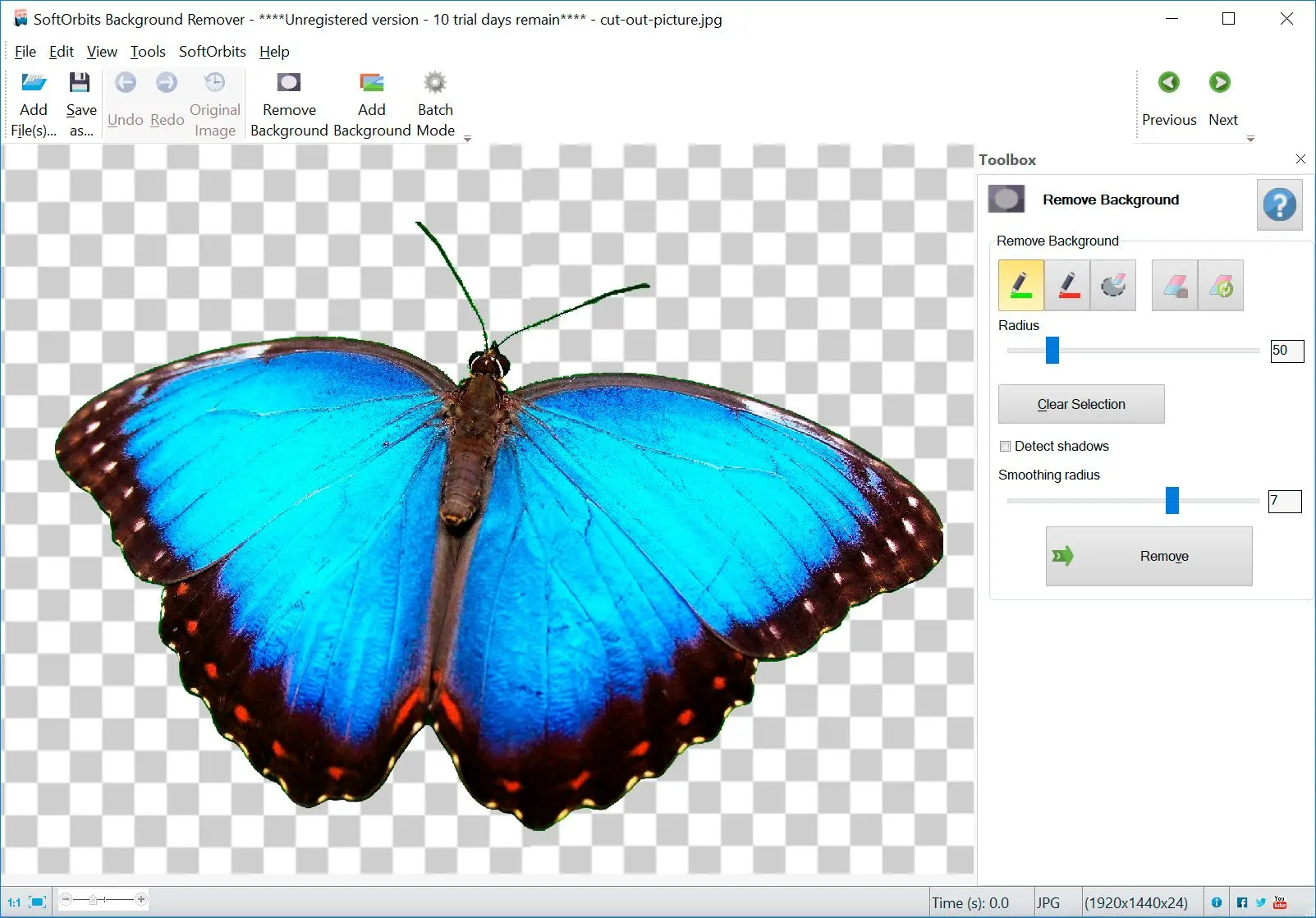Suppresseur automatique d'arrière-plan
Vous pouvez utiliser le suppresseur automatique d'arrière-plan en cinq secondes sans aucun clic. Laissez juste le logiciel faire son travail.
Vous pouvez aussi procéder comme suit :
- Détecter et supprimer les ombres
- Supprimer le fond blanc du clipart